ウェブサイトのRSSフィードが更新されたら、その新しい記事を自動でPocketに保存する方法を紹介します。
〈目次〉
機能
サンプル
「Yahoo!ニュース・トピックス - 主要」のRSSフィード(https://news.yahoo.co.jp/pickup/rss.xml)を対象とした場合のサンプルがこちら。

(PocketをAndroidアプリで開いた画面)
新しい記事がRSSフィードで配信されるたびに、各記事がこのようにPocketに保存されていきます。PocketをRSSリーダーのように使うといった感覚です。
必要なもの
IFTTTというサービスを使うので、IFTTTのアカウント(無料)が必要です。
設定の手順
WebブラウザでIFTTTにSign in(ログイン)。IFTTTのアカウントを持っていない場合は、トップページの"Sign up"をクリックしてアカウント作成をします。*1*2
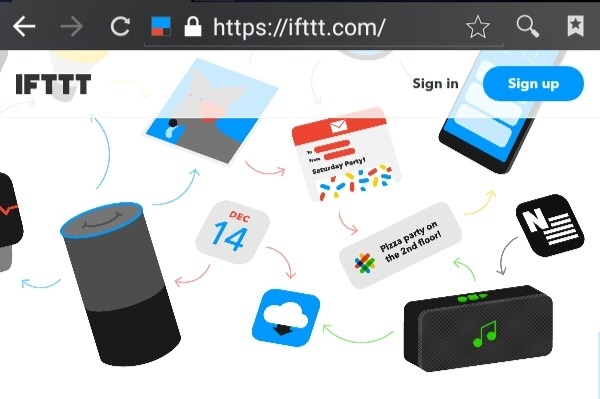
Webブラウザで https://ifttt.com/applets/fmjNfZn7-rss-pocket を開きます。
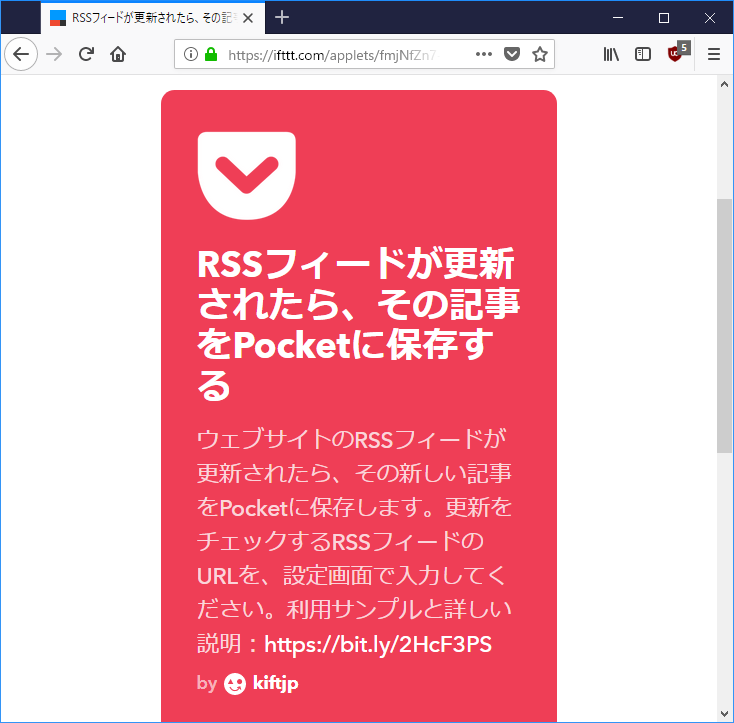
この画面の下の方に、白字で“Turn on”と書いてあるところがあります。
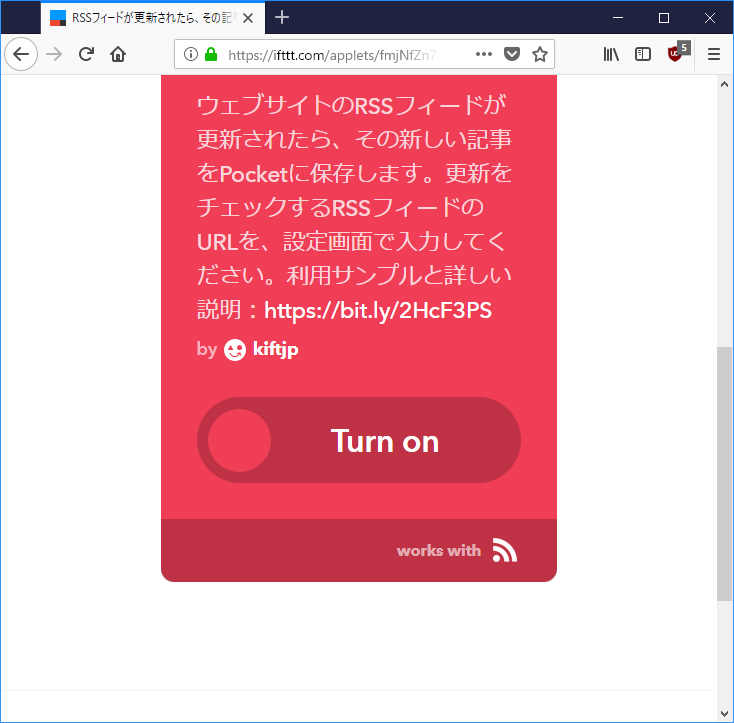
この“Turn on”をクリック。すると、その左側にある緑色の丸が右に動き、次の画面に変わります。
※自分のPocketのアカウントをIFTTTに連携させていない状態であれば、連携させる手続きがここで始まります。その部分の説明は割愛しますが、IFTTTの指示通りに操作すれば、下記の画面に至ります。
この画面が表示されます。
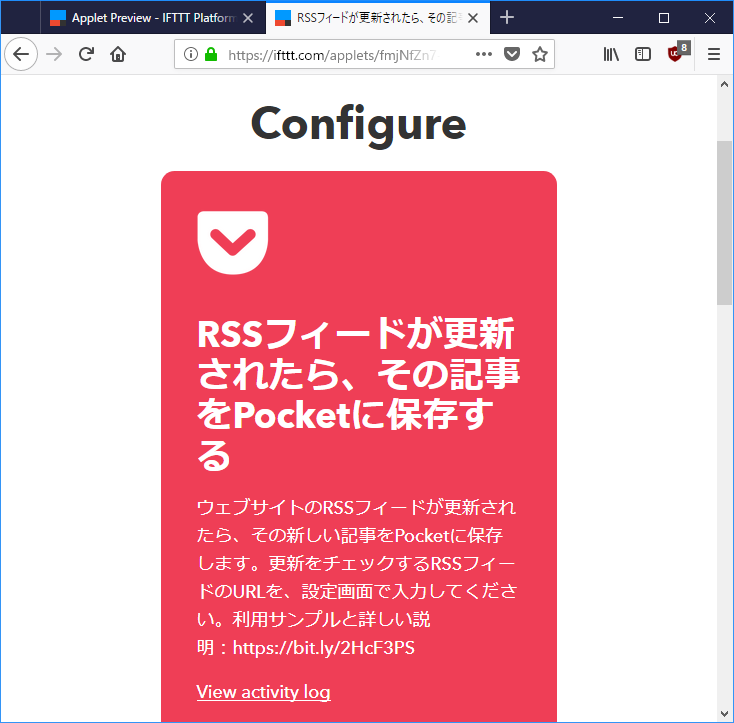
下の方にスクロールしていくと、RSSフィードの入力欄と、タグの入力欄があります。

“RSSフィードのURL”という欄は、更新をチェックしたいRSSフィードのURLを入力するものです。
最初の状態では、「Yahoo!ニュース・トピックス - 主要」のRSSフィード(https://news.yahoo.co.jp/pickup/rss.xml)が入力されています。
それを消してから、RSSフィードのURLを入力します。

“タグ (optional)”という欄は、Pocketのタグを指定するものです。
この欄に入力したタグが自動で付加されます。
この欄には複数のタグを入力でき(半角のカンマで区切ります)、空欄にすることもできます。
最後に、画面の下のほうにある“Save”をクリック。
すると、この画面になり、画面上部に"Your Applet is now active"というメッセージが数秒間表示されます。
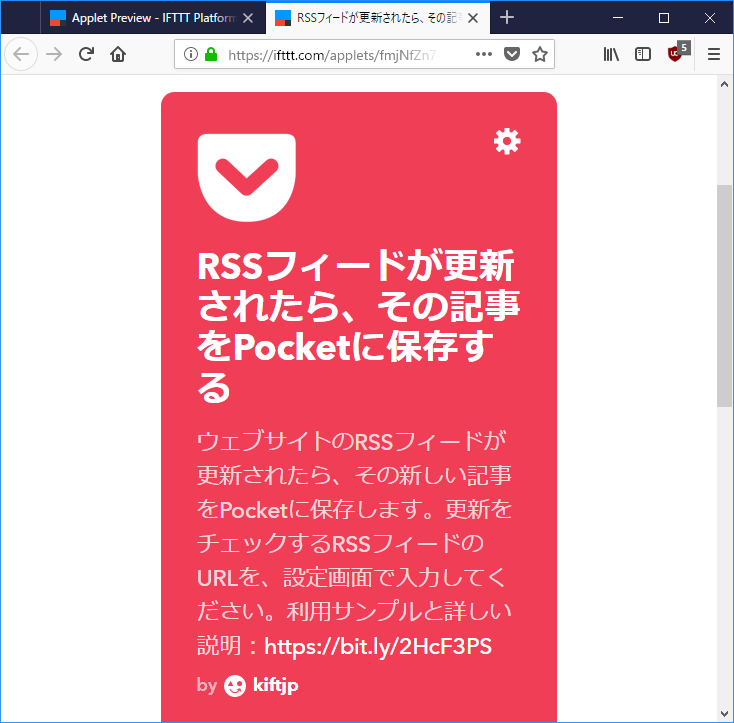
ここまで済ませれば、Webブラウザは閉じてもかまいません。
以降は、“RSSフィードのURL”の欄に入力したRSSフィードが更新されるたびに、その新しい記事が自動でPocketに保存されていきます。
Pocketへの保存を停止する/再開する方法
Pocketへの保存を止めるには、下記のように操作します。*3
IFTTTにログインしてからWebブラウザで https://ifttt.com/applets/fmjNfZn7-rss-pocket を開きます。
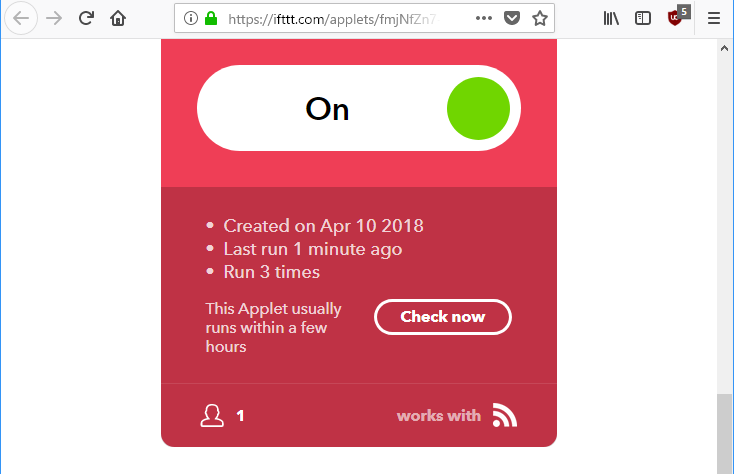
ページの下の方にある、黒字で大きく“On”と書いてあるところをクリックすると、その右側にある緑色の丸が左に動きます。これで、pocketへの保存は停止します。
停止中は、この箇所には“Turn on”と表示されているはずです。Pocketへの保存を再開したいときは、その“Turn on”をクリックします。すると、表示が再び“On”に変わり、Pocketへの保存が再開します。
RSSフィードのURLやタグを変更する方法
IFTTTにログインしたうえで https://ifttt.com/applets/fmjNfZn7-rss-pocket を開きます。
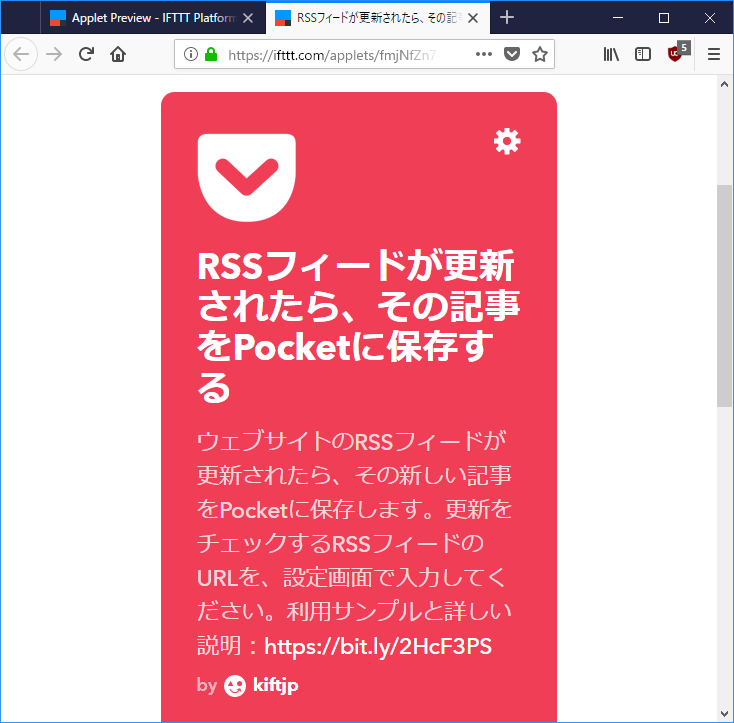
右上の歯車の形のアイコンを押すと設定画面が開きます。
それ以降の設定の手順は、上述の手順と同じです。